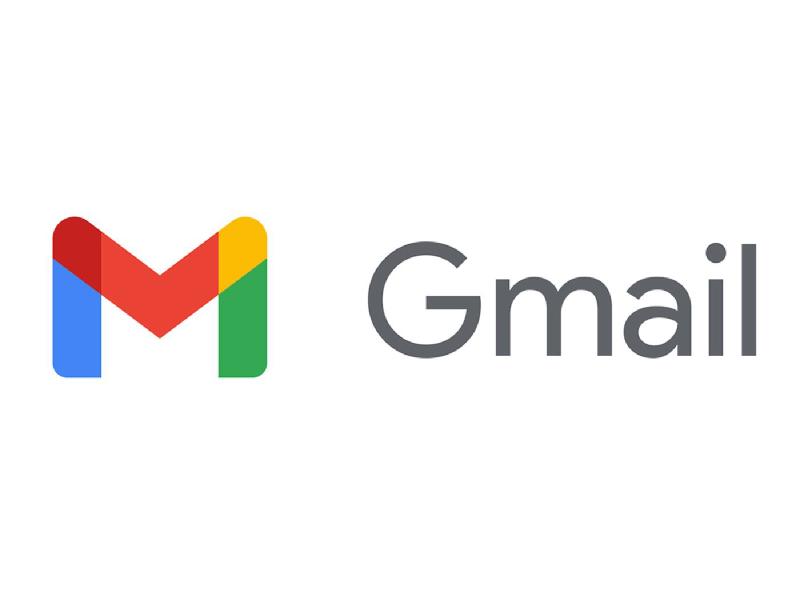更新系统
|
|
設置主機名
我們規劃郵局的網域名稱為 mail.<你的網域> ,所以,我們需要設定 linux 的主機名稱。
首先,需要編輯 /etc/hosts 文件,找到含有你的主機IP位址的那一行;如果沒有,則會新增一行。內容如下:
|
|
其中, 192.168.0.30 可換為你的伺服器 IP 位址,後面依序填入長主機名和短主機名,切記不可填反。
然後,我們找到 VPS 的 /etc/hostname 文件,編輯裡面的內容為 mail (網域的前綴)
這樣,就設定好了主機名稱。然後再重啟主機。
檢查一下是否設定正確:
執行:hostname
執行:hostname -f
此時,我們分別看到mail 和 mail.<你的網域>
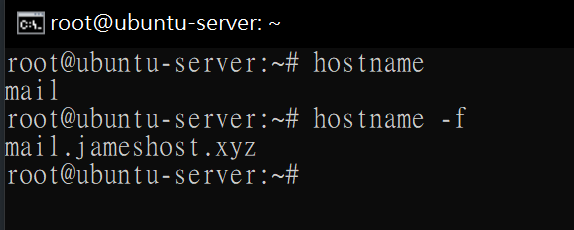
這樣,我們就全部設定好了主機名稱(hostname), 可以進行接下來的其他操作了。
下載並安裝 iRedMail
系統將會自動開始安裝。安裝過程中會出現以下這些情況,您需要依序根據您自己的資訊來設定。
|
|
第一步
歡迎介面,兩個選項,yes或no ,直接選yes。
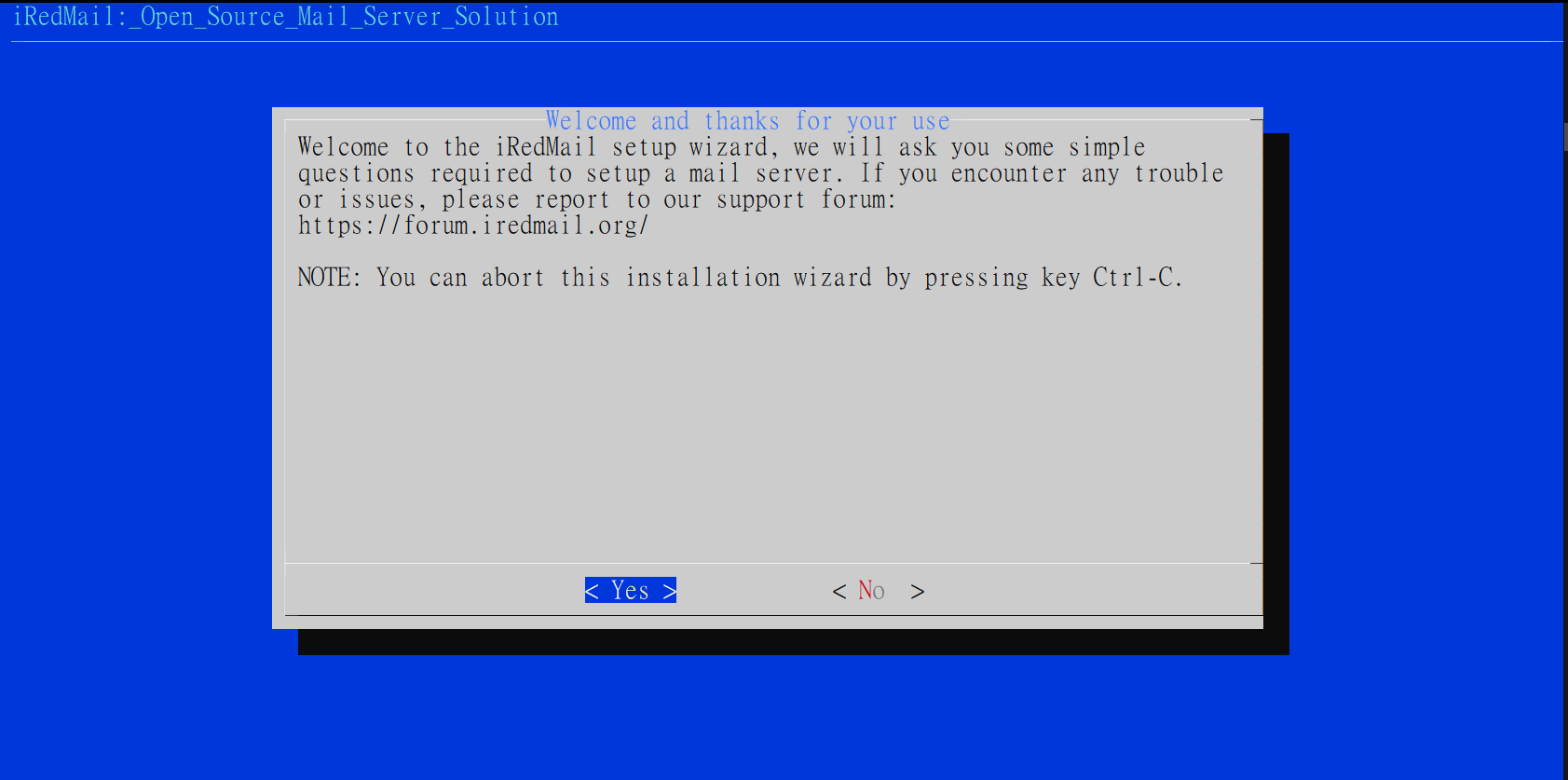
第二部
設定安裝目錄,這裡可以看到安裝目錄為/var/vmail 直接 ENTER,下一步。
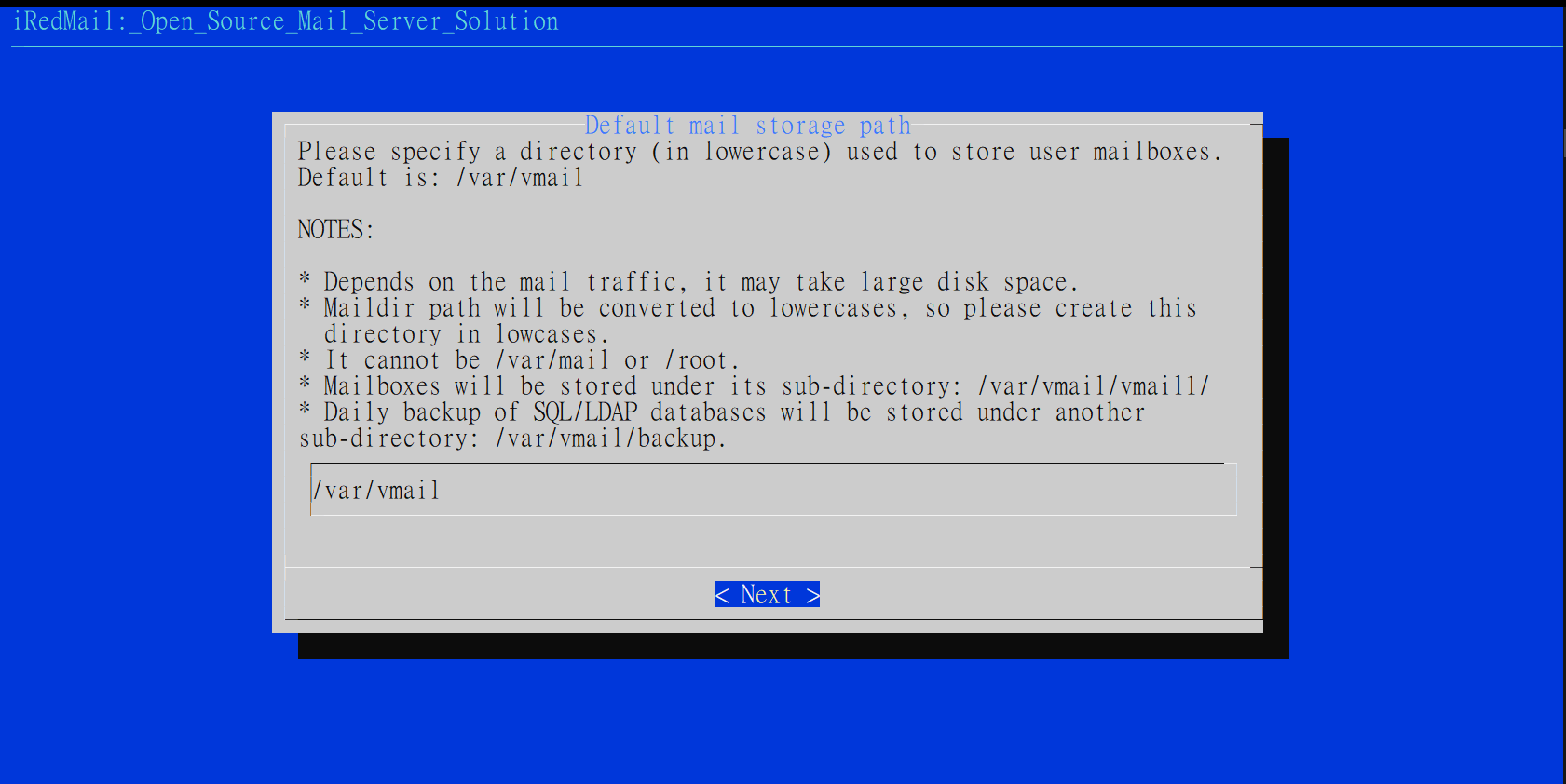
第三步
選擇web伺服器,此時可以看到nginx前面有個星號,這代表已經被選中,如果沒有星號,切換到nginx選項,按一下空格,星號出現, ENTER 下一步。
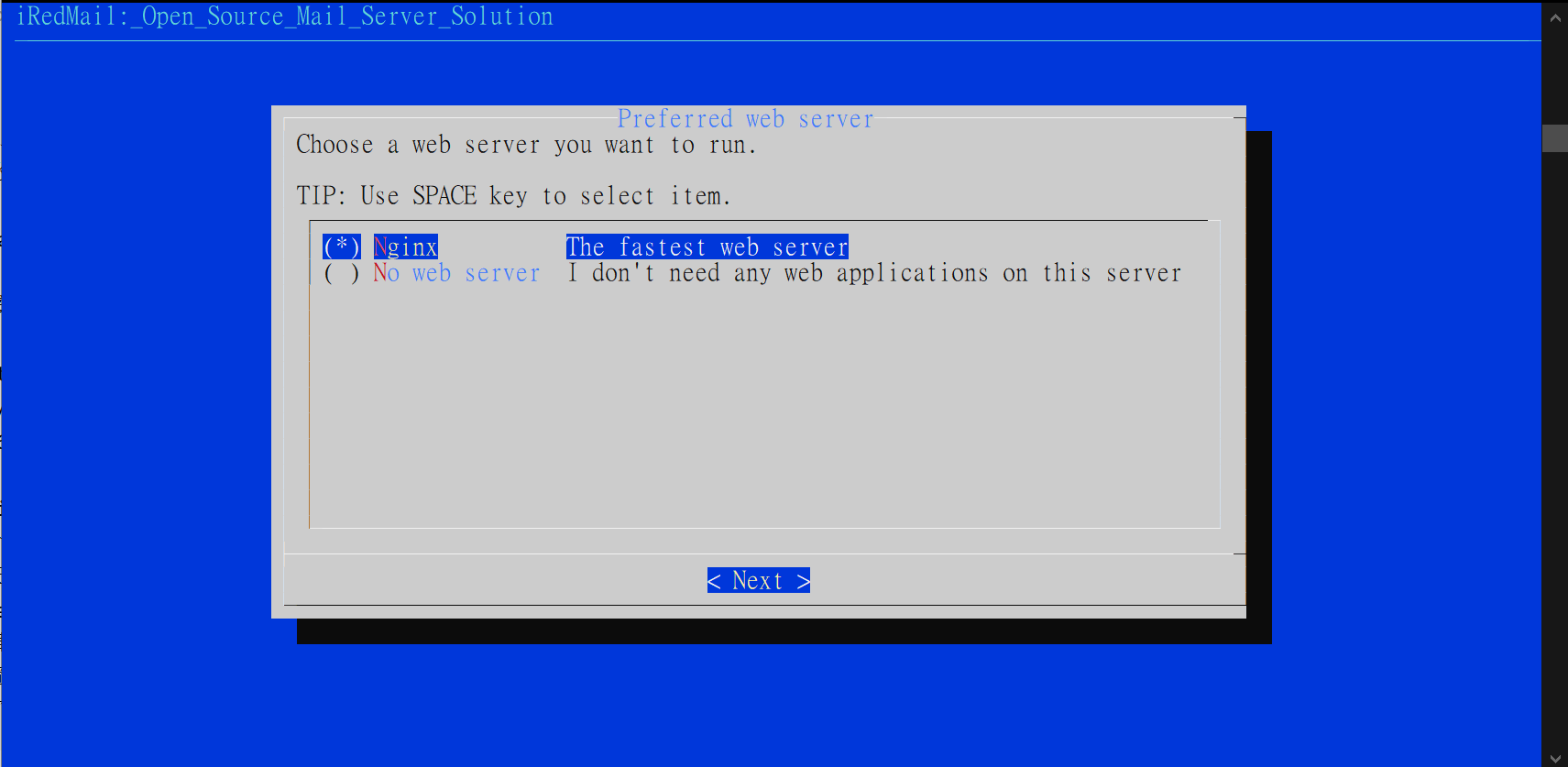
第四步
選擇資料庫,上下選擇到MariaDB ,空格星號選中,ENTER下一步。
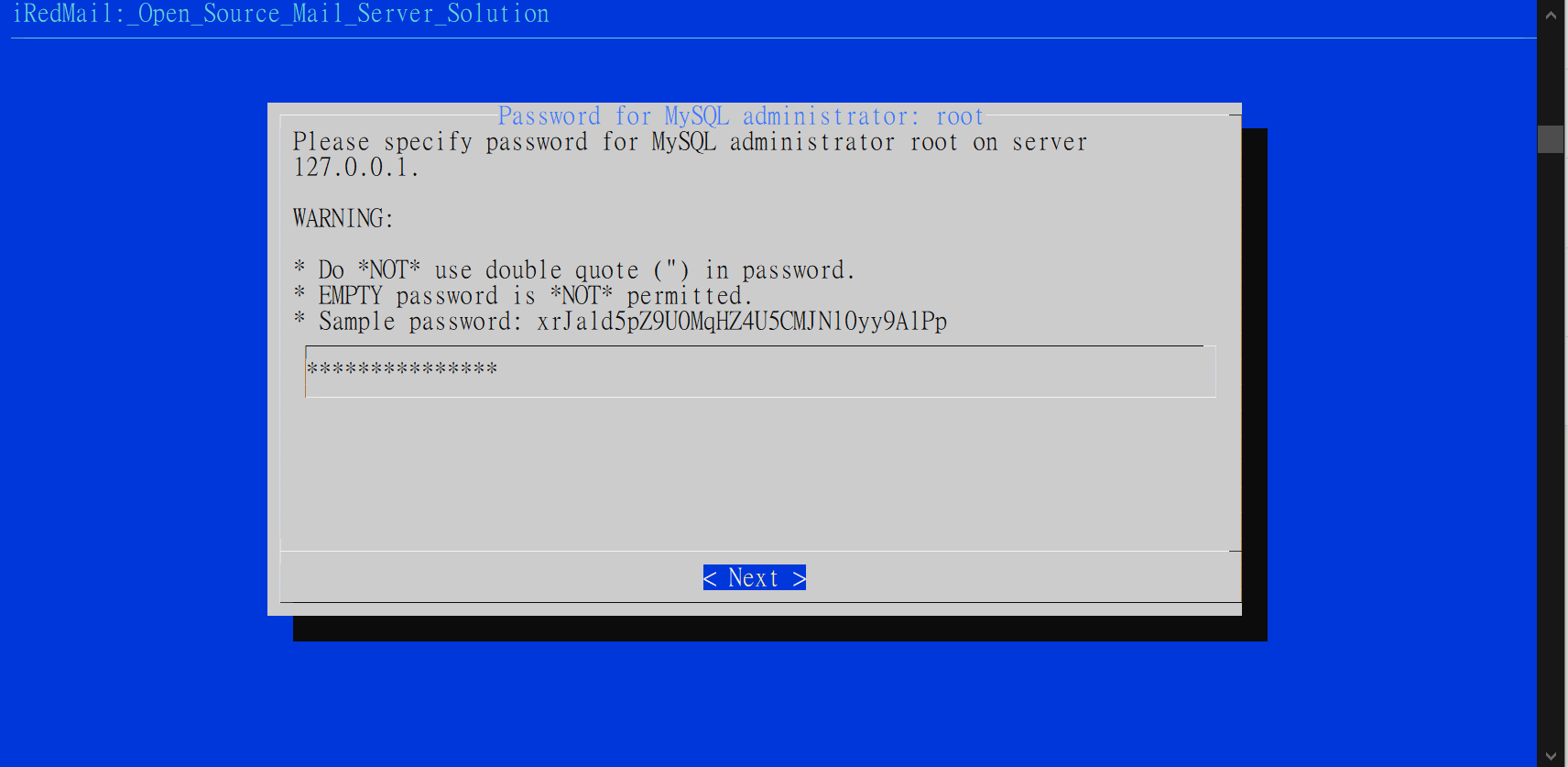
第五步
設定資料庫密碼,自己設定。
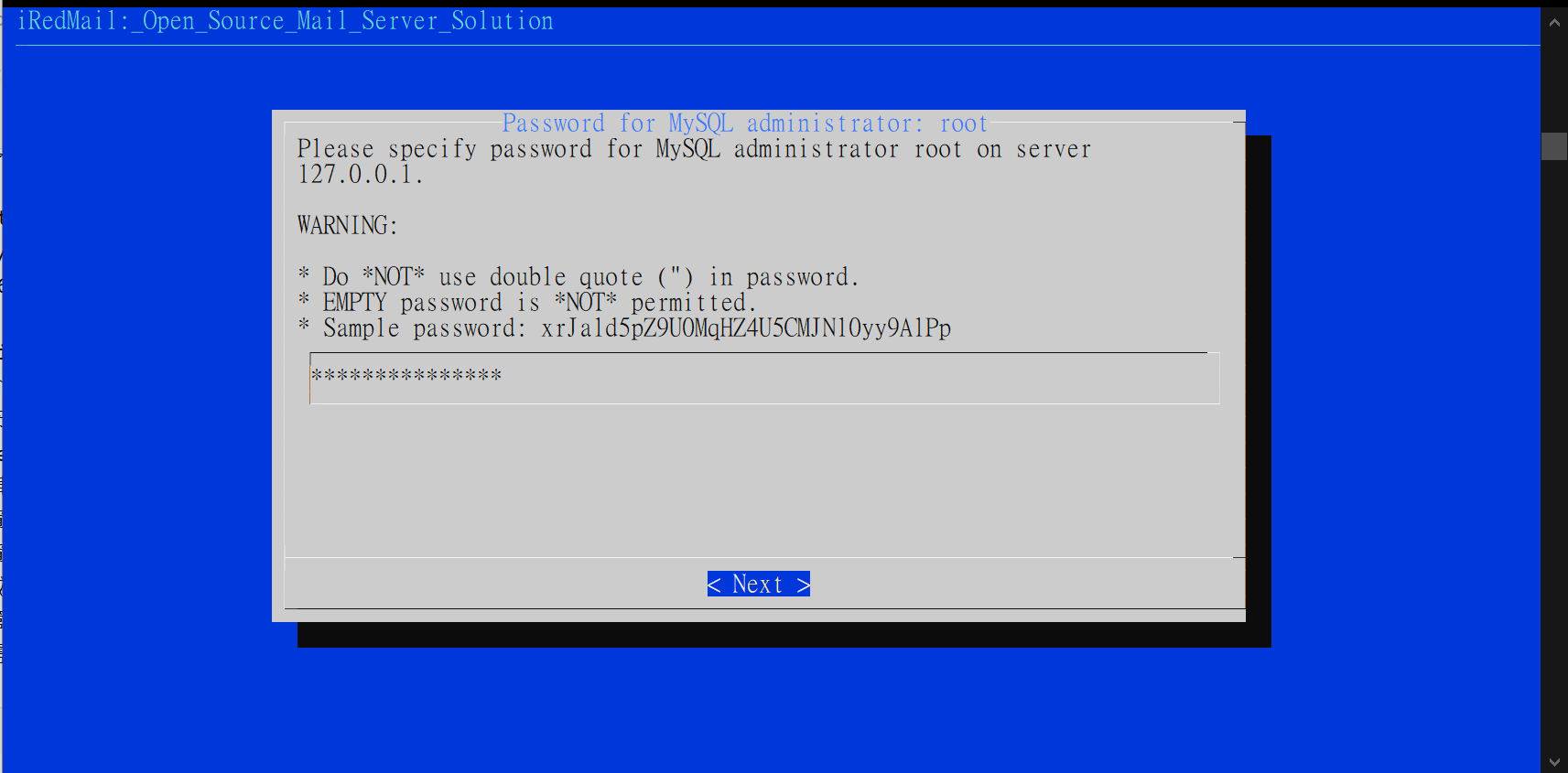
第六步
設定網域,不帶網域前綴mail,我這邊是jameshost.xyz。
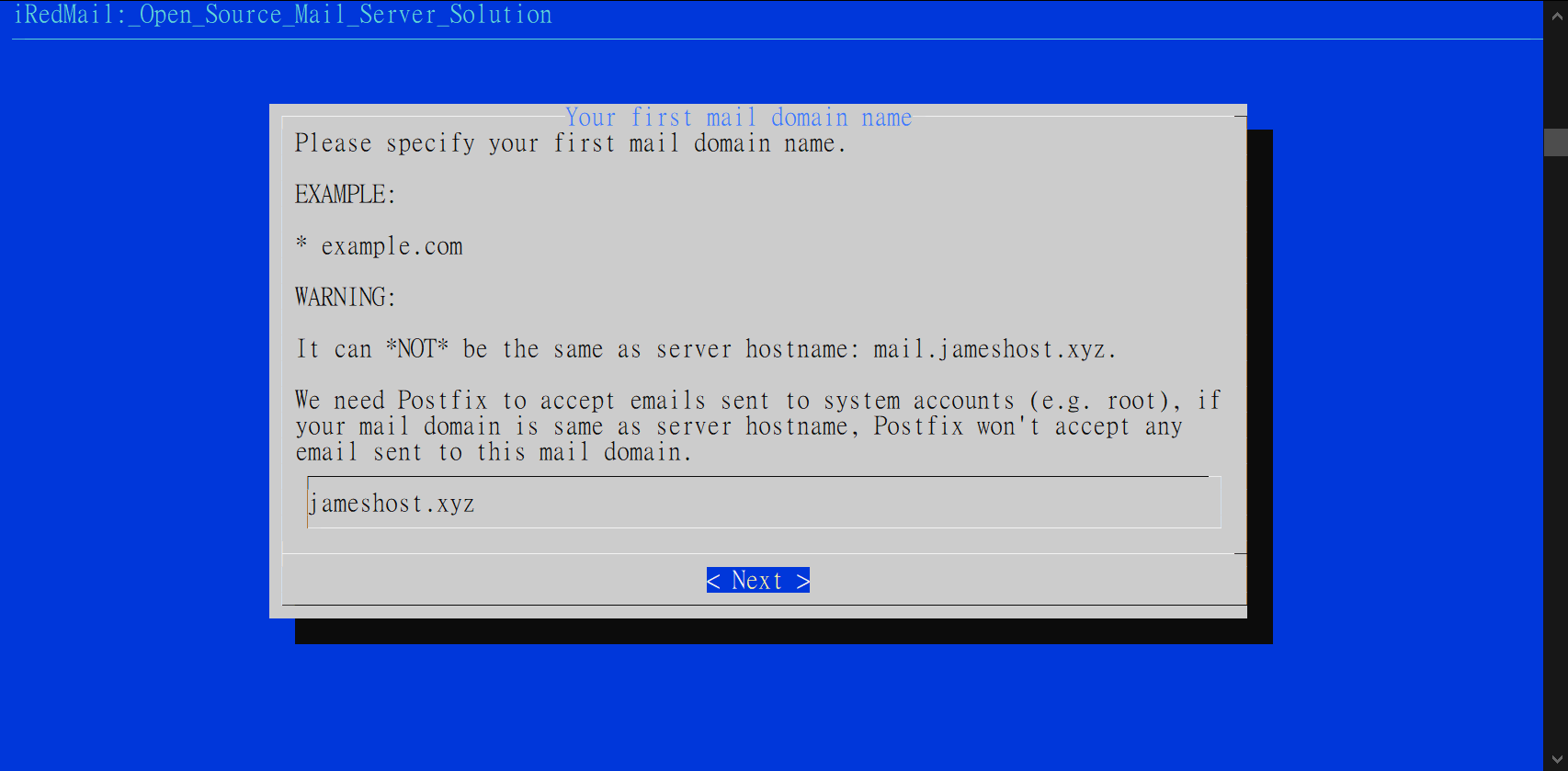
第七步
設定管理員密碼
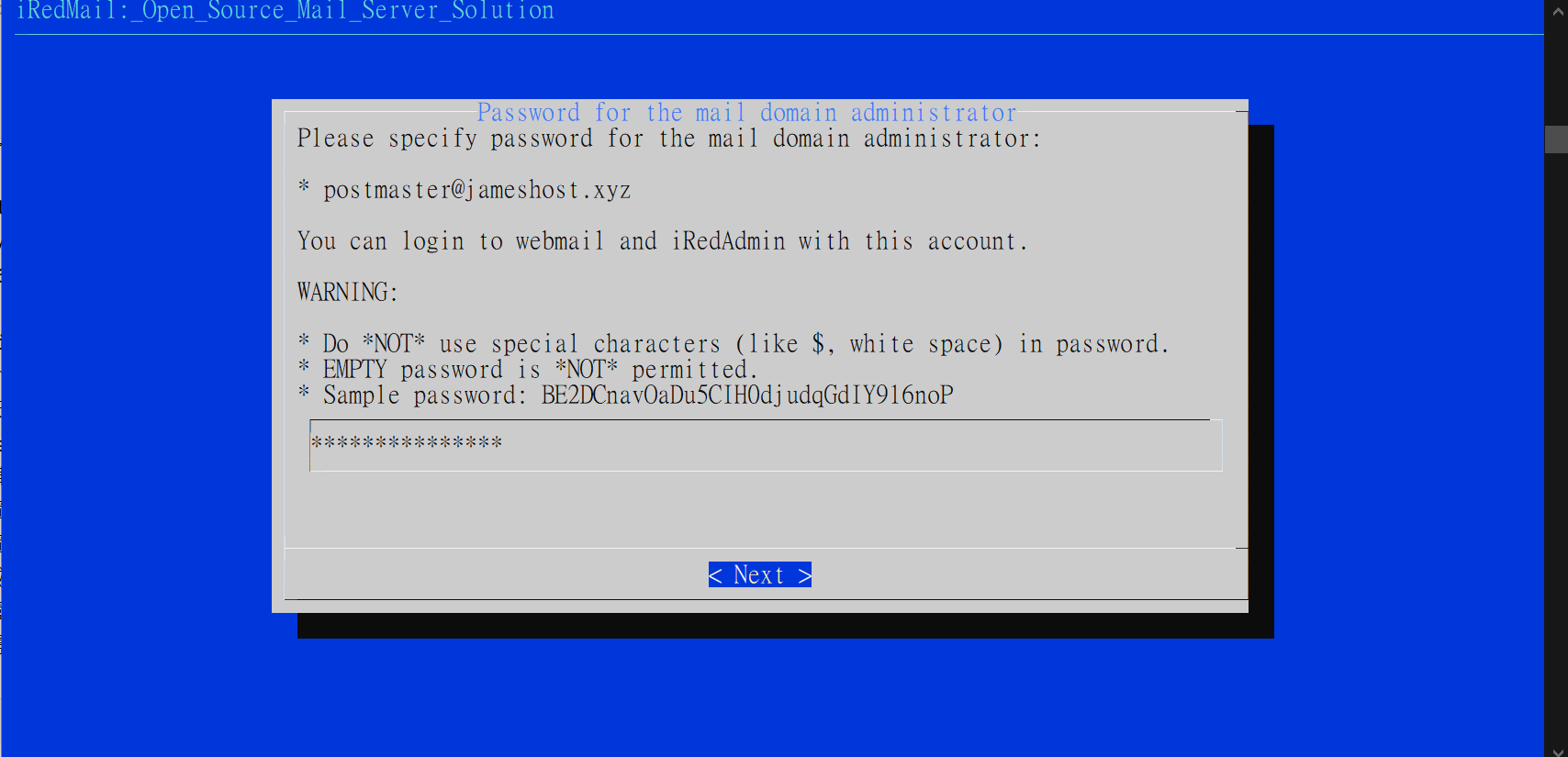
第八步
選擇需要安裝的組件,預設即可,那個Sogo可裝可不裝,都可以,不影響郵件服務,ENTER下一步。
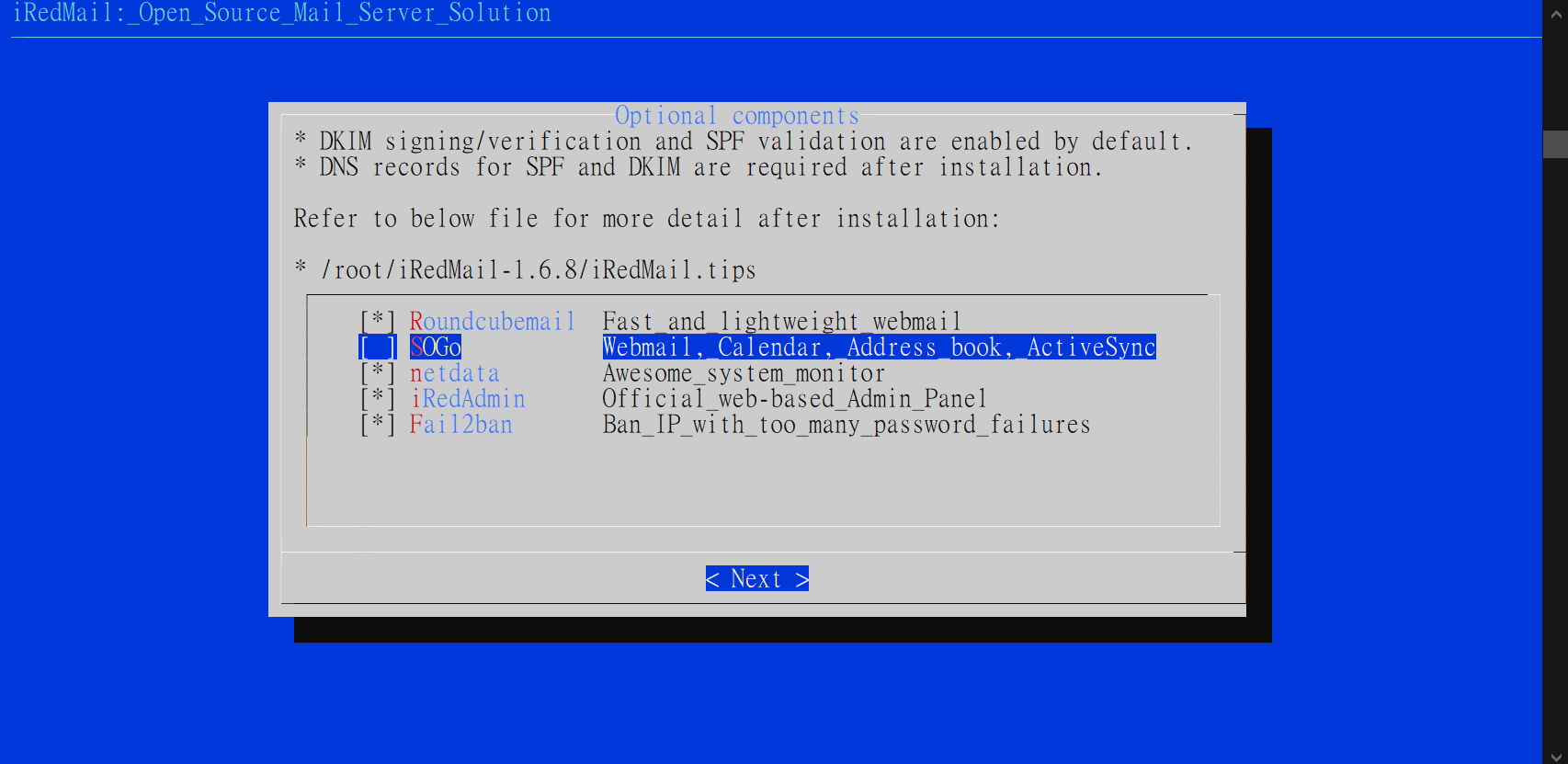
第九步
確定設定無誤(Y確認N取消)
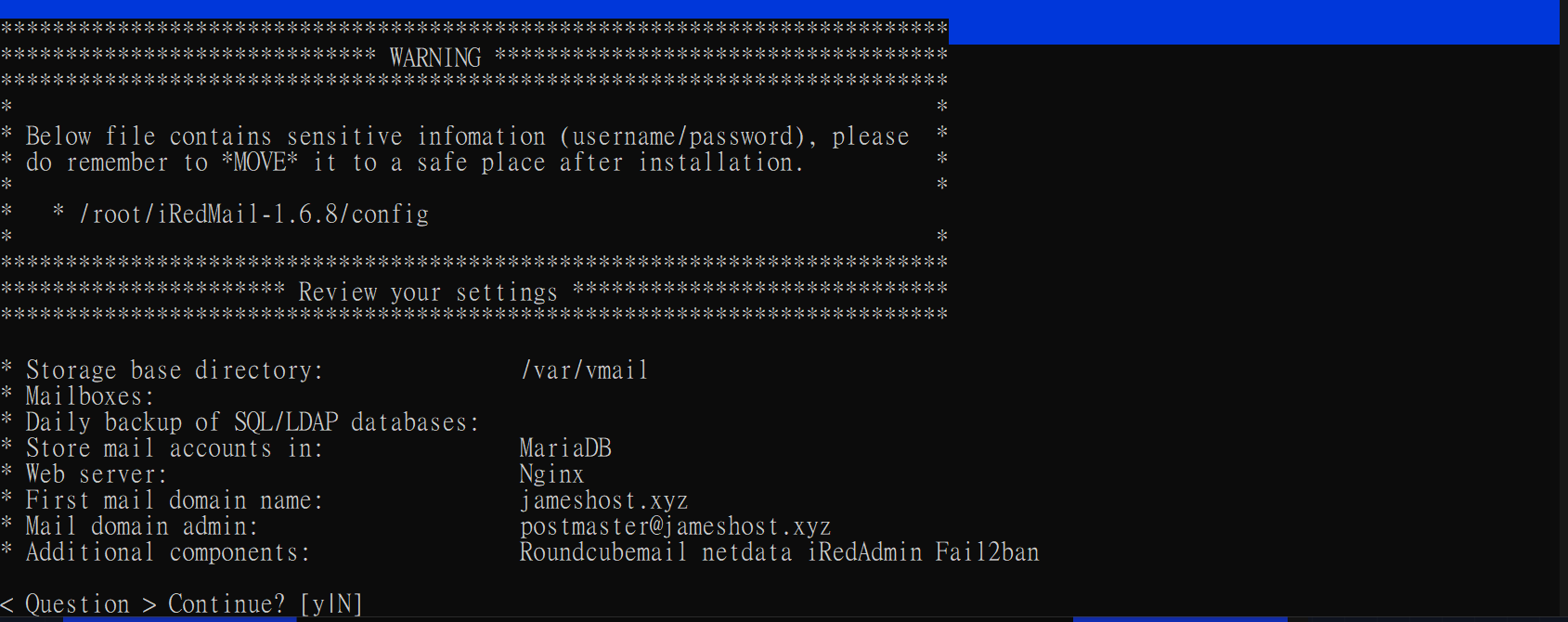
安裝大約需要10分鐘左右。全部安裝好之後,系統會提示是否設定防火牆規則,我們輸入y確認即可。 重啟伺服器,讓郵件伺服器生效! 至此,郵件伺服器搭建完畢,以下開始設定郵件伺服器。
設定郵件伺服器
可以透過存取(當然,我們目前還沒有解析域名,後面在一起解析)
https://你的網域/mail ——郵件登入位址
https://你的網域/netdata ——伺服器狀態監控
https://你的網域/iredadmin ——郵件伺服器後台管理
管理員帳號:postmaster@你的網域 例如 postmaster@jameshost.xyz
管理者密碼:安裝時候設定的密碼
以上訊息,可以在 /root/iRedMail-1.6.3/iRedMail.tips 檔案中查看
配置 DNS 及解析
您需要設定一條TXT記錄,將根網域名稱(例如我這裡的jameshost.org)解析值設定如下。
內容為
|
|
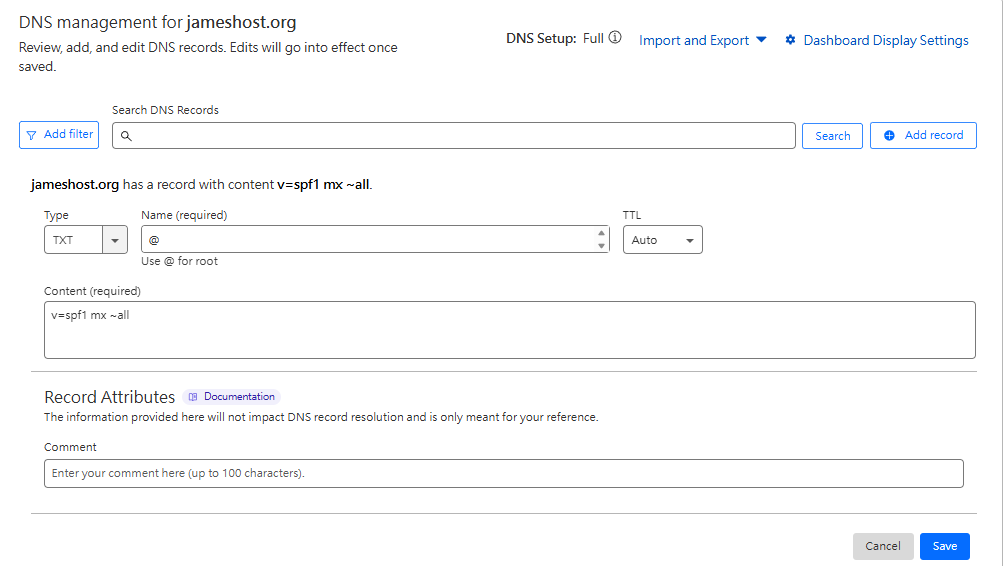
設定 MX 紀錄
建立一個名為根域名解析到郵件伺服器的ip
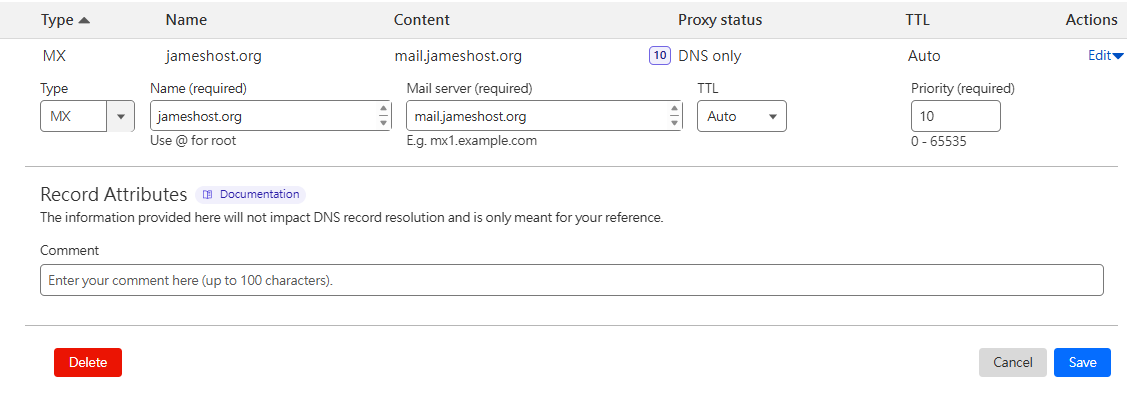
設定 DMARC 紀錄
DMARC記錄的設定比較複雜,這裡簡單設定一下,對於普通的網域郵件已經足夠使用了。您需要新增一則TXT記錄,將_dmarc.jameshost.org 不要遺漏dmarc前面的那個底線解析值設定為如下:
|
|
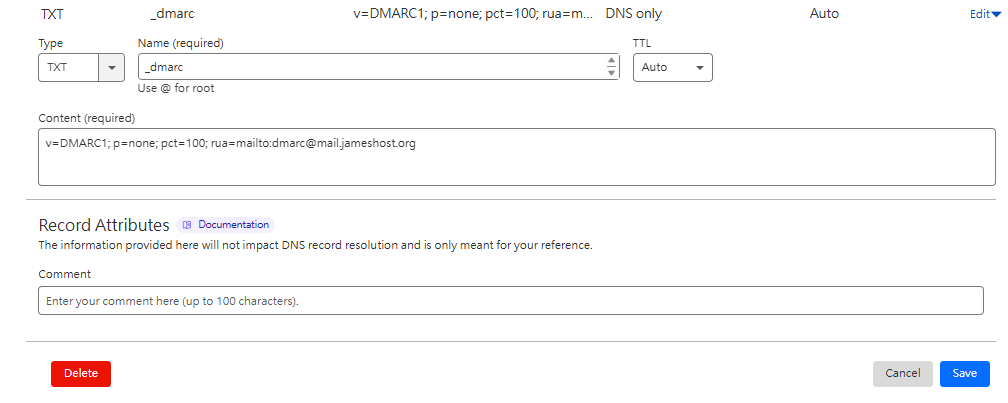
設定 DKIM記錄
在配置DKIM記錄之前,我們先要產生DKIM金鑰。在SSH中執行:
|
|
會看到類似下面的密鑰:

然後,以網域jameshost.xyz為例,請去您的cloudflare DNS那裡,新增一條TXT記錄,
將dkim._domainkey.jameshost.xyz解析到v=DKIM1; p=MIIBIj…………………… ………………h6o3Lv7OoNd。
請注意,這裡的解析值不包含小括號以及所有引號。
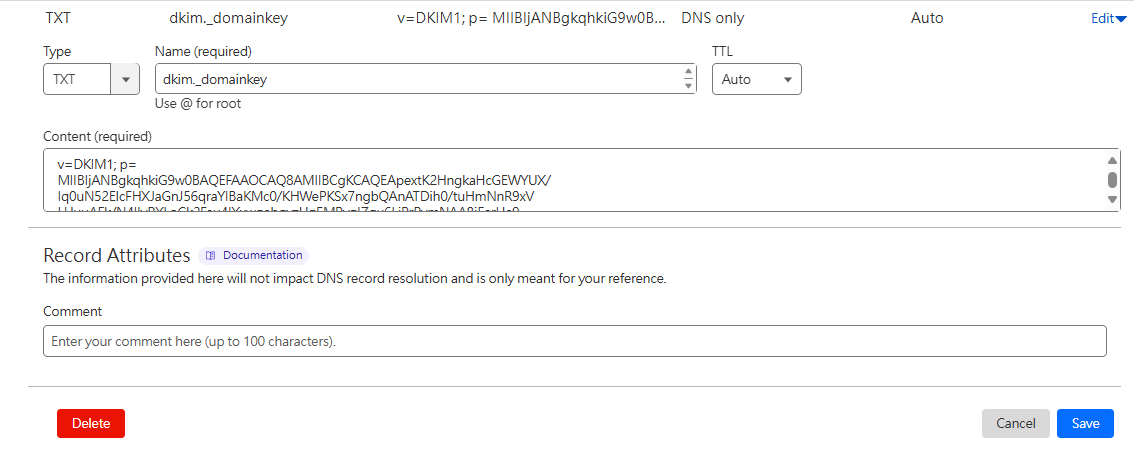
申請證書
安装證書工具certbot
|
|
然后,申請免費的Let’s Encrypt證書:
|
|
申請期間會叫你輸入電子郵件地址
然後根據提示輸入Y,然後他會問你要不要接收廣告郵件輸入N不同意。
公鑰路徑: /etc/letsencrypt/live/mail.<你的網域>/fullchain.pem
私鑰: /etc/letsencrypt/live/mail.<你的網域>/privkey.pem
配置證書
申請完畢後,我們先設定Nginx.
編輯檔案/etc/nginx/templates/ssl.tmpl, 找到下面兩行:
ssl_certificate /etc/ssl/certs/iRedMail.crt;
ssl_certificate_key /etc/ssl/private/iRedMail.key;
將地址更換為您的證書地址:
ssl_certificate /etc/letsencrypt/live/mail.<你的網域>/fullchain.pem;
ssl_certificate_key /etc/letsencrypt/live/mail.<你的網域>/privkey.pem;
保存好後重新载入Nginx配置文件:
|
|
收發郵件時,同樣需要用到TLS安全認證,因此我們還需要配置Postfix和Dovecot. 首先,編輯/etc/postfix/main.cf文件,找到下面這三行(第95 ~ 97行):
smtpd_tls_key_file = /etc/ssl/private/iRedMail.key
smtpd_tls_cert_file = /etc/ssl/certs/iRedMail.crt
smtpd_tls_CAfile = /etc/ssl/certs/iRedMail.crt
將其替換為您的憑證地址:
smtpd_tls_key_file = /etc/letsencrypt/live/mail.<你的網域>/privkey.pem
smtpd_tls_cert_file = /etc/letsencrypt/live/mail.<你的網域>/cert.pem
smtpd_tls_CAfile = /etc/letsencrypt/live/mail.<你的網域>/chain.pem
儲存好之後重新載入Postfix設定檔。
|
|
最後,給Dovecot配置憑證。編輯檔案/etc/dovecot/dovecot.conf, 找到下面這兩行(第45和46行):
ssl_cert = </etc/ssl/certs/iRedMail.crt
ssl_key = </etc/ssl/private/iRedMail.key
將其替換為您的憑證地址:
ssl_cert = </etc/letsencrypt/live/mail.<你的網域>/fullchain.pem
ssl_key = </etc/letsencrypt/live/mail.<你的網域>/privkey.pem
儲存好之後重新載入Dovecot設定檔。
|
|
這樣,我們為Nginx, Postfix, Dovecot分別配置好了SSL/TLS安全性憑證。 我們先給設定檔提升權限:
|
|
然後編輯該檔案/opt/iredapd/settings.py,找出下面這行:
plugins = ["reject_null_sender", "wblist_rdns", "reject_sender_login_mismatch", "greylisting", "throttle", "amavisd_wblist", "sql_alias_access_policy"]
將其中的”greylisting”這項刪去即可。然後,重啟iredapd, 並且恢復檔案權限。
|
|
開始設定
進入https://<你的網域>/iredadmin
帳號密碼就是一開始安裝時設定的postermaster@<你的網域>
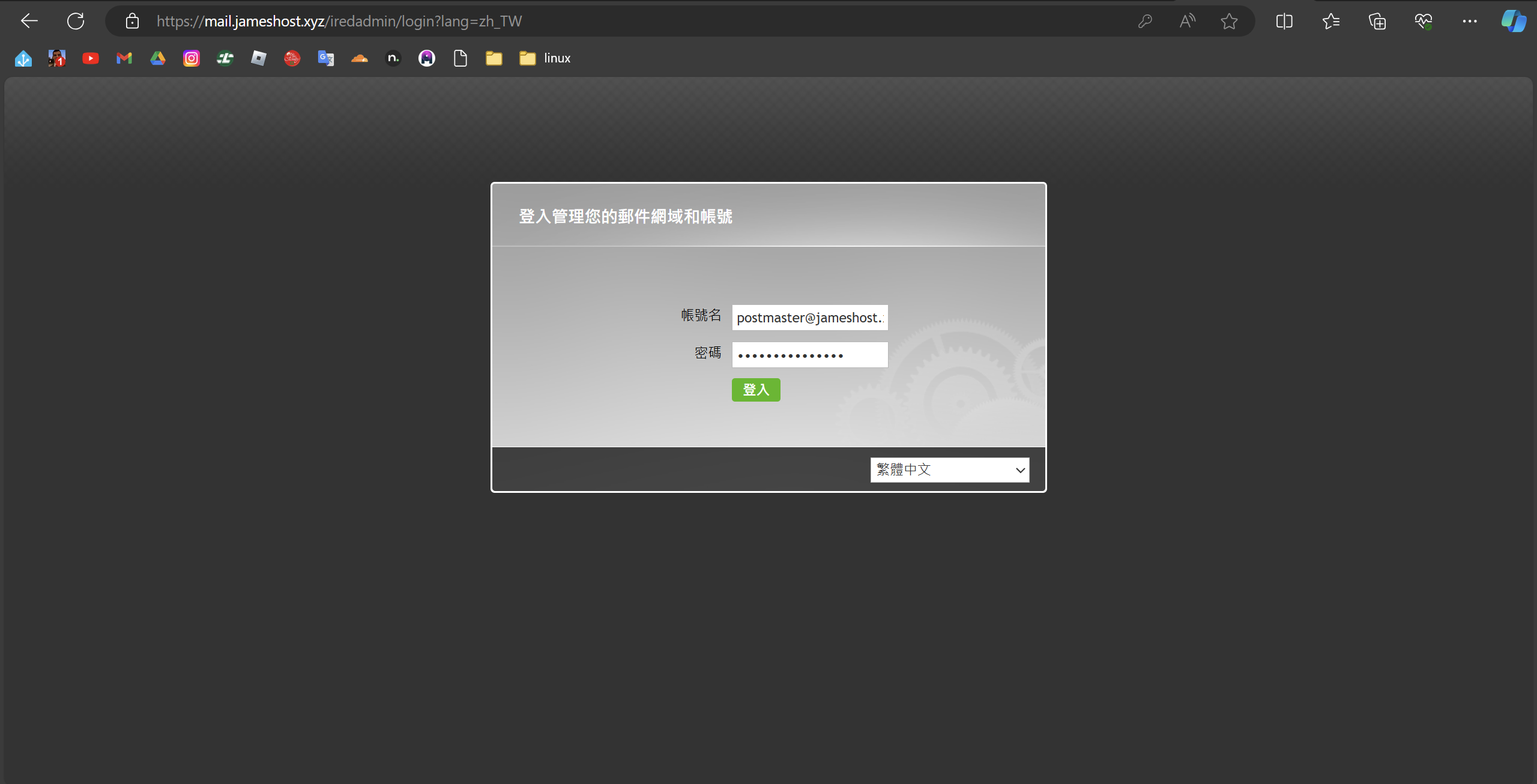
新增帳號
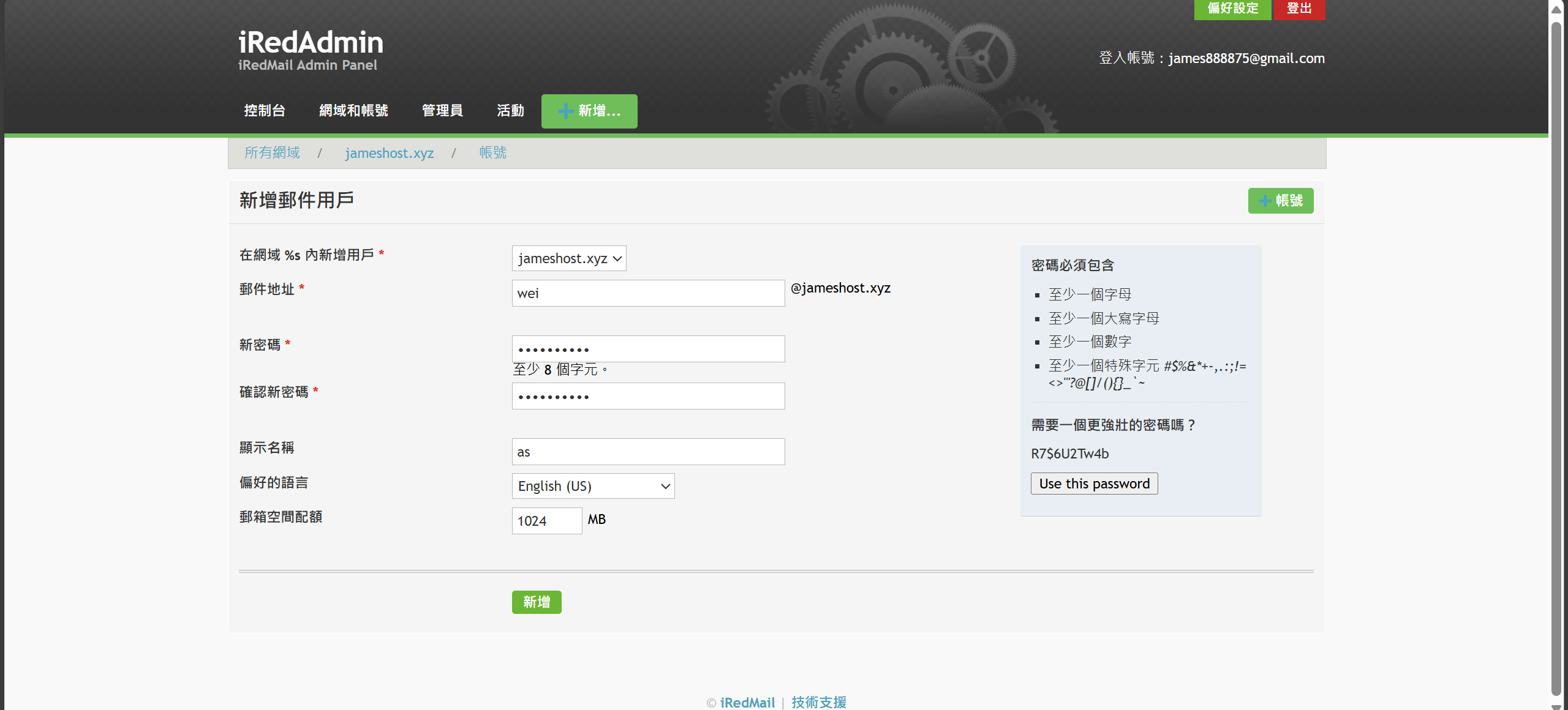
測試郵件收發
進入 https://你的網域/mail 登入郵件並填寫郵件測試,
如果是自家主機,測試前別忘了先端口轉發。
SMTP: 25/587, POP3: 110/995, IMAP: 143/993
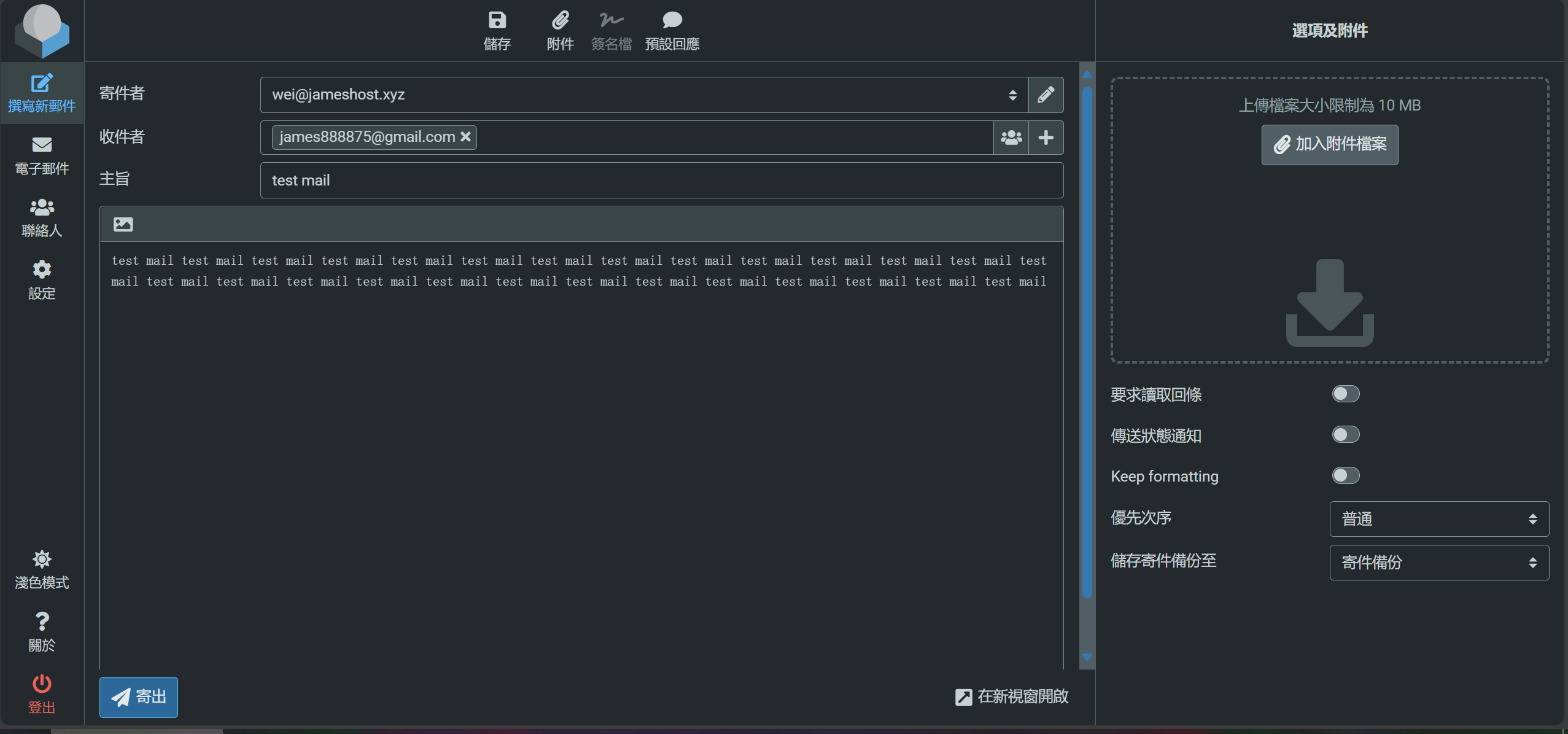
成功
收到確認有收到郵件就大功告成拉,
發送郵件可能會再垃圾郵件中按下回報為非垃圾郵件就可以了,
順便回信測試,如果回信沒有收到有可能是端口轉發沒有成功。
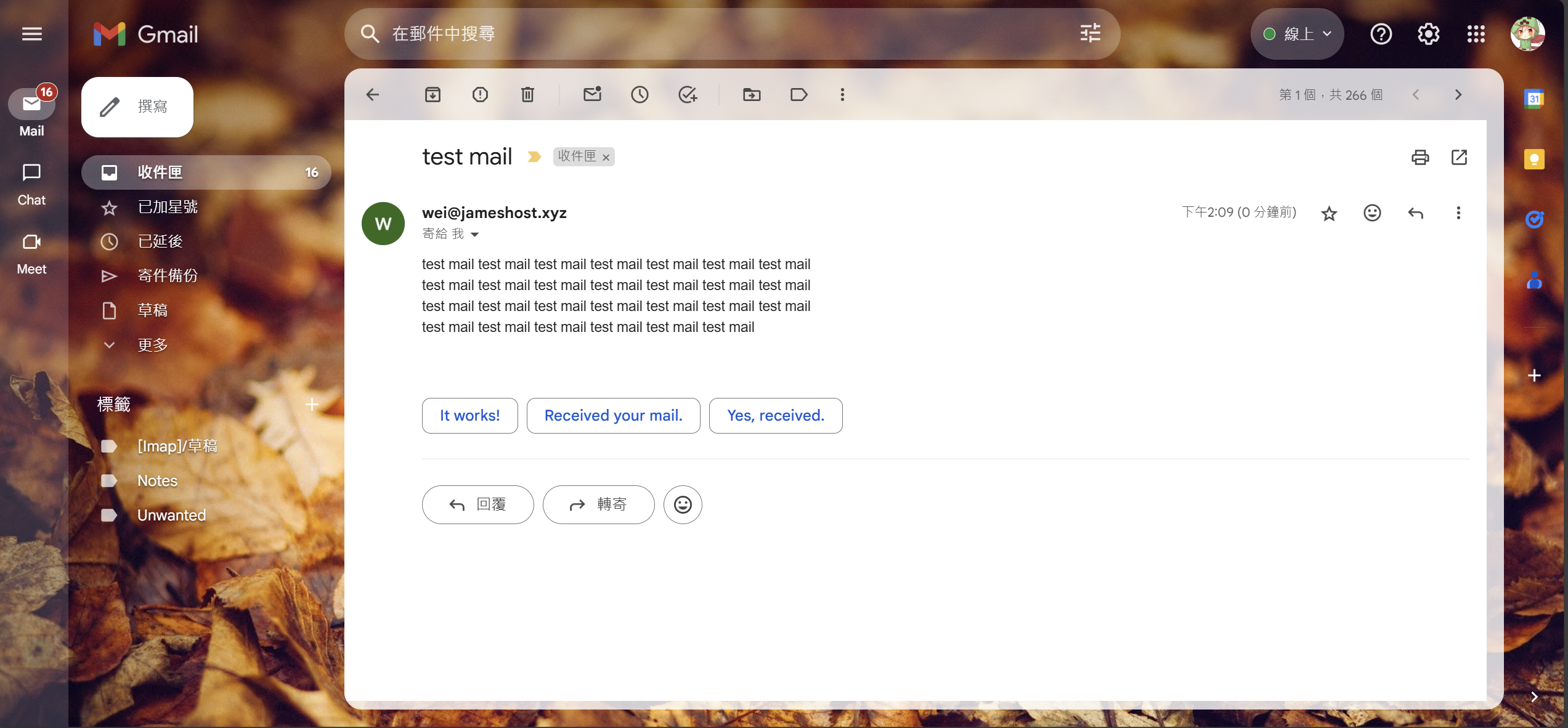
補充
如果您需要使用客戶端來收發信,則smtp, pop, imap位址均為mail.jameshost.xyz, 連接埠是常用的連接埠請自行轉發(SMTP: 25/587, POP3: 110/995, IMAP: 143/993).
有問題歡迎來私訊我的instagram來討論 !